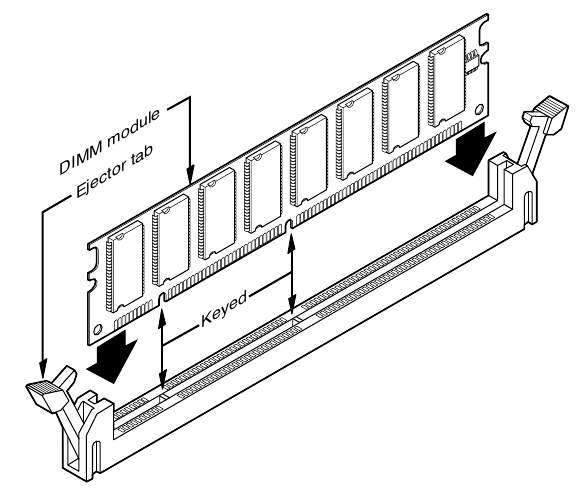Установка модулей оперативной памяти
Когда вы устанавливаете или удаляете оперативную память, скорее всего, вы столкнетесь с некоторыми проблемами:
- Электростатический разряд
- Неправильно вставленный модуль
- Неправильные настройки памяти в программе BIOS Setup
При установке чувствительных микросхем памяти, во избежание электростатического разряда (ESD), вам не следует работать в одежде из синтетического волокна или обуви с кожаной подошвой, так как они способствуют генерированию статических зарядов.
Прежде чем начать, прикоснувшись к системному шасси удалите все носимые вами статические заряды или еще лучше, наденьте на запястье хороший коммерческий антистатический браслет. Такой браслет вы можете заказать в любом магазине электроники. Антистатический браслет состоит из проводящего ремешка, другой конец которого заземлен, с помощью закрепленного провода через 1-мегаомный резистор, с системным шасси. Убедитесь, что система, на которой вы работаете отключена.
Внимание. Обязательно используйте правильно спроектированный коммерческий антистатический браслет. Не делайте его самостоятельно. В коммерческих браслетах установлен 1-мегаомный резистор, который при случайном касании служит защитой. Резистор гарантирует, что вы не станете наименьшим сопротивлением и поэтому электропроводником. Неправильно разработанный браслет может привести к тому, что ток будет проходить через вас в землю.
Чтобы установить память на обычный настольный ПК, следуйте этой процедуре:
- Выключите систему и отключите ее от сети. В качестве альтернативы отключению из розетки, можно отключить блок питания с помощью переключателя вкл/выкл на задней части некоторых источников питания. Подождите около 10 секунд, чтобы оставшийся ток разрядился с материнской платы.
- Откройте систему. Подробные сведения смотрите в инструкциях к системе или корпусу.
- Соедините статический защитный браслет на вашем запястье с металлической частью системного шасси, например рамы. Убедитесь, что металлическая пластина на внутренней стороне браслета плотно прилегает к коже запястья.
- Некоторые материнские платы оснащены светодиодом, который горит до тех пор, пока материнская плата получает питание. Перед снятием или установкой памяти, подождите, пока индикатор потускнеет.
- Переместите препятствия внутри корпуса, например, кабели или провода, от модулей памяти и пустых гнезд. Если вы должны удалить кабель или провод, отметьте или сфотографируйте его местоположение и ориентацию, чтобы потом его можно было поставить на место.
- Если вам необходимо удалить существующий модуль, откиньте на каждом его конце флип эжектора и поднимите модуль из розетки вверх. Обратите внимание, на вырез-разъем модуля.
- Обратите внимание на конкретные, необходимые при вставке модулей для работы в двухканальном режиме, места. Разъемы для двухканальной памяти могут использовать отличающие их от других разноцветные пластиковые сокеты, но в конечном счете, чтобы определить правильную ориентацию, вам следует обратиться к документации для вашей системной платы или системы.
- Перед тем как вставить модуль в разъем, убедитесь, что эжекторы на сокете, который вы планируете использовать, откинуты. Модули DIMM имеют ключ - один или несколько вырезов вдоль нижнего края соединителя, которые смещены от центра и могут быть вставлены только в одном направлении, как показано на рисунке ниже.
- Надавите на модуль до блокировки защелок эжектора на место в паз на каждой стороне модуля. Вставляя модуль в разъем, важно сильно не давить. Если модуль не скользит в слот (легко), а затем защелкивается на месте, вероятно, он не правильно ориентирован или выровнен. Излишнее усилие может сломать модуль или сокет.
- Подключите любые ранее вами отключенные кабели или провода.
- Закройте систему, подключите кабель питания и включите ПК.
После установки оперативной памяти и включения системы, может потребоваться запустить программу установки BIOS и сохранить новый сообщаемый объем памяти. Большинство систем автоматически обнаруживают новый объем памяти и перенастраивают настройки BIOS. Большинство современных систем также не требуют установки на материнской плате, для настройки новой памяти, каких-либо перемычек или коммутаторов.
После настройки системы для правильной работы с дополнительной памятью, чтобы убедиться, что новая память работает правильно, может потребоваться запустить программу диагностики памяти.